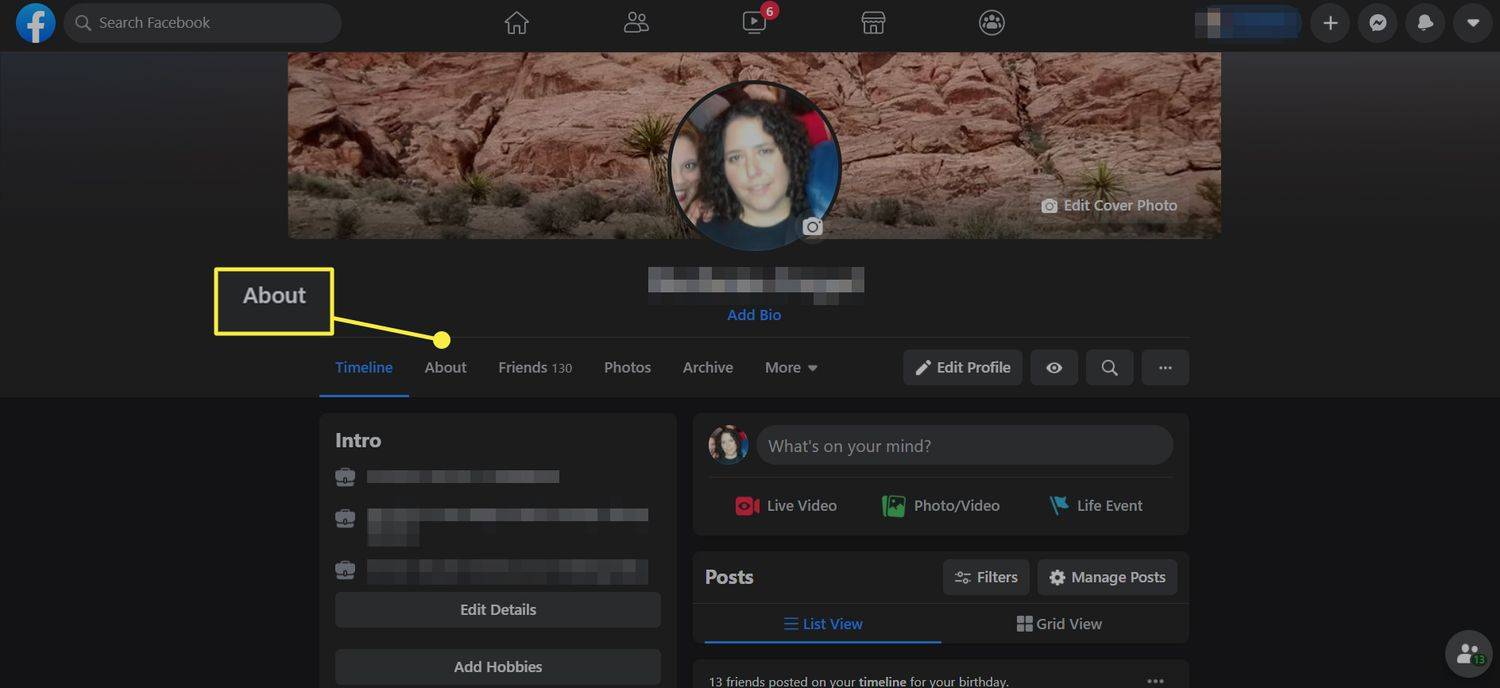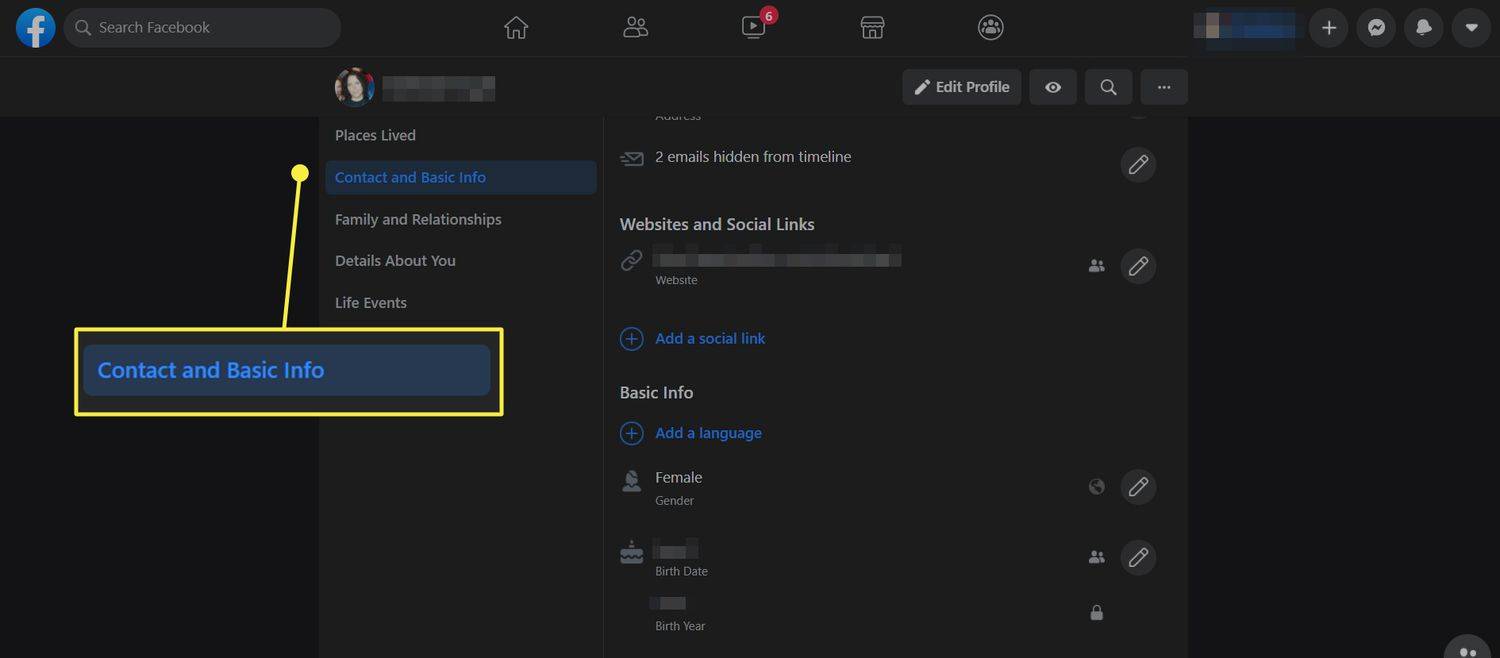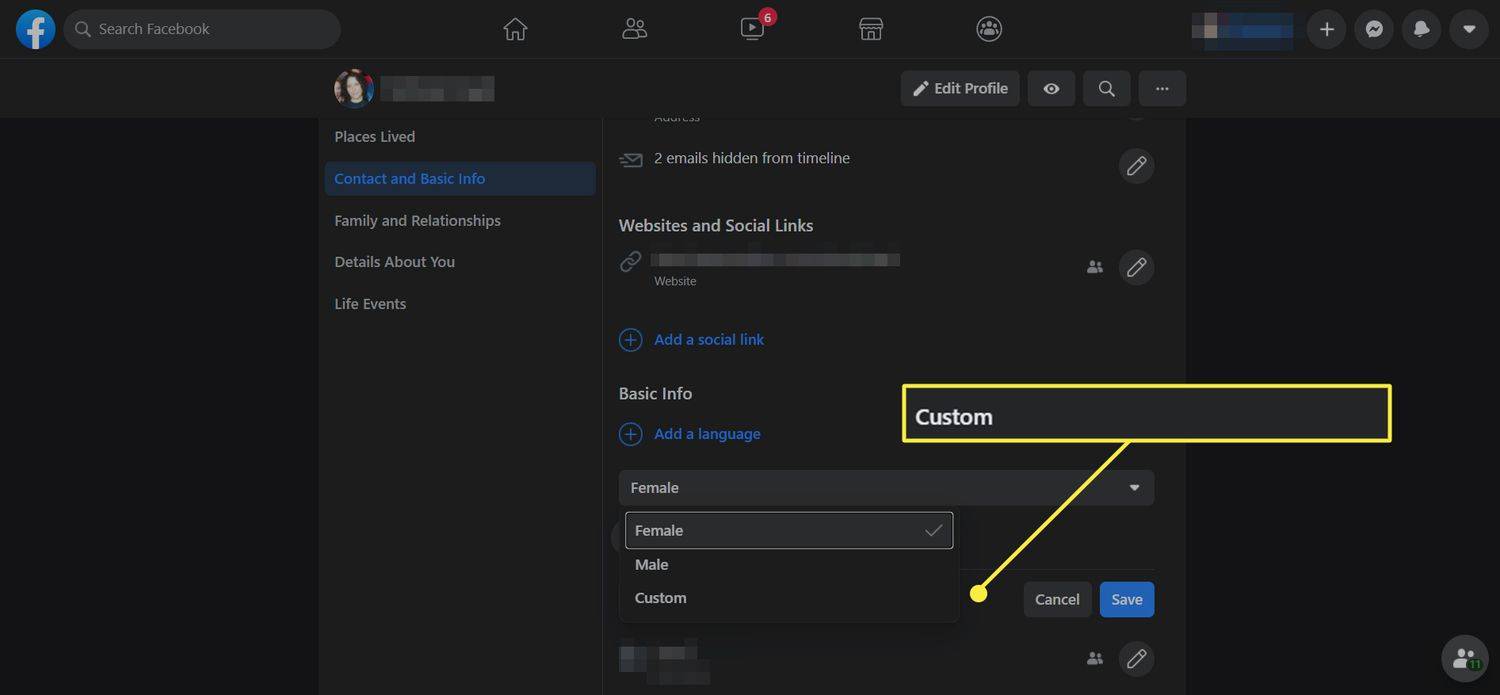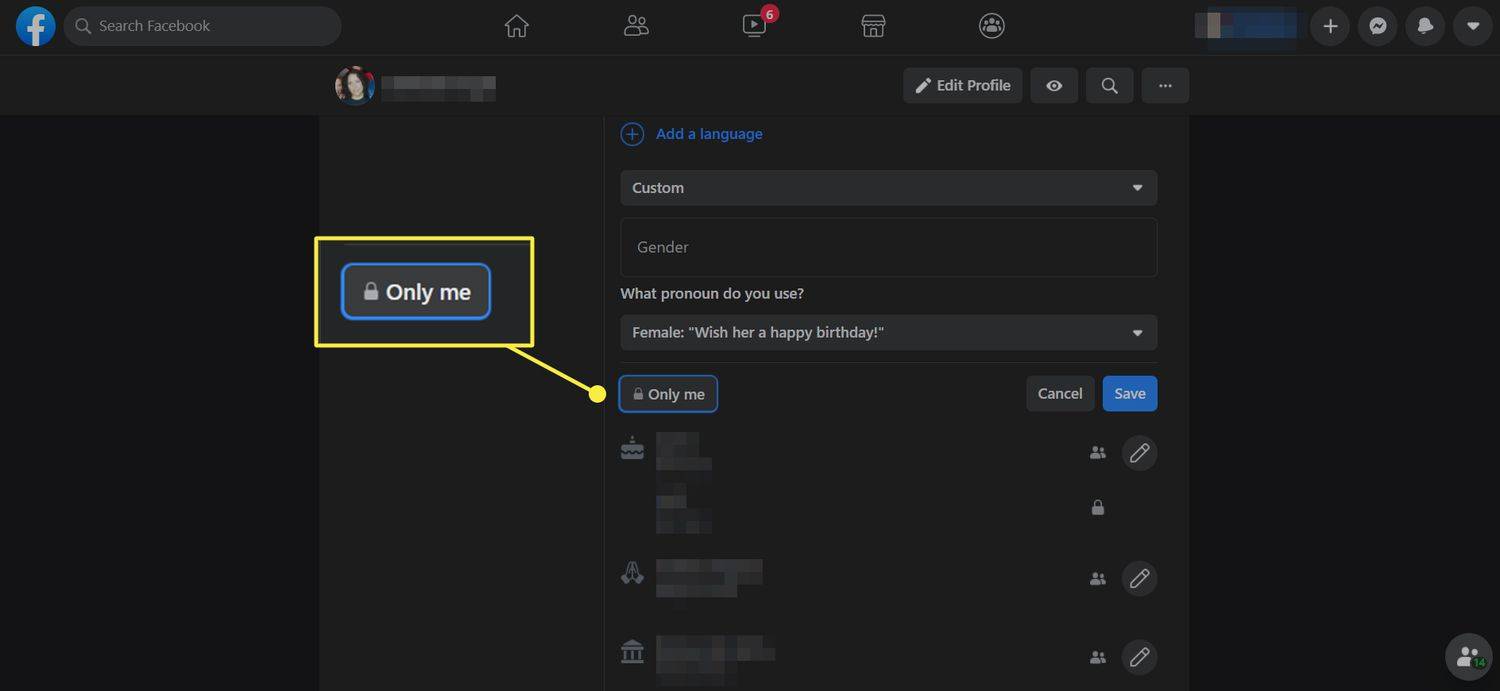สิ่งที่ต้องรู้
- เข้าสู่ระบบ Facebook และไปที่ เกี่ยวกับ > ติดต่อและข้อมูลพื้นฐาน > แก้ไข จากนั้นเลือก ชาย , หญิง , หรือ กำหนดเอง .
- หากคุณเลือกกำหนดเอง ให้เปิดเมนูแบบเลื่อนลงเพื่อเลือกจากตัวเลือกต่างๆ
- ใช้ปุ่มความเป็นส่วนตัวของ Facebook เพื่อระบุผู้ที่สามารถเห็นเพศของคุณในโปรไฟล์ของคุณ
เมื่อสมัครใช้งานบัญชี Facebook ผู้คนมักจะเลือกเพศในขณะที่กรอกข้อมูลพื้นฐานของตน ตัวเลือกเพศบน Facebook เคยจำกัดอยู่ที่ 'ชาย' หรือ 'หญิง' (ซึ่งจริงๆ แล้วเป็นเพศ ไม่ใช่เพศ) ตอนนี้ Facebook มีตัวเลือกมากมาย ง่ายต่อการแก้ไขตัวเลือกเพศปัจจุบันของคุณหรือเพิ่มตัวเลือกใหม่หากคุณไม่เคยตั้งค่าไว้ นี่คือวิธีการ
ตัวเลือกอัตลักษณ์ทางเพศที่หลากหลาย
ในปี 2014 Facebook ทำงานร่วมกับผู้สนับสนุนจากกลุ่ม LGBTQ เพื่อเพิ่มตัวเลือกเพศเพิ่มเติม เพื่อรองรับผู้ใช้ที่ไม่ได้ระบุว่าเป็นชายหรือหญิง
ในเวลานั้น Facebook ได้เปิดตัวตัวเลือกเพศที่แตกต่างกันมากกว่า 50 รายการ ซึ่งรวมถึงบิ๊กเดอร์และเพศของไหล. แพลตฟอร์มโซเชียลยังช่วยให้ผู้ใช้ตัดสินใจได้ว่าสรรพนามใดเหมาะสมกับตนเองมากที่สุด เช่นเธอ,เขา, หรือพวกเขา.
Facebook ได้เพิ่มตัวเลือกเพศมากขึ้นนับตั้งแต่สร้าง 50 ครั้งแรก ยังไม่ได้เผยแพร่รายการที่ครอบคลุม แต่มีการนับตัวเลือกได้มากถึง 71 รายการ
วิธีใส่เลขหน้า google docs
วิธีเพิ่มหรือเปลี่ยนตัวเลือกเพศบน Facebook ของคุณ
วิธีเปลี่ยนหรือแก้ไขตัวเลือกเพศบน Facebook:
-
เข้าสู่ระบบไปที่ เฟสบุ๊ค และไปที่หน้าส่วนตัวของคุณ
วิธีทำให้โปรไฟล์ของคุณเป็นแบบส่วนตัวบน facebook
-
เลือก เกี่ยวกับ แท็บ
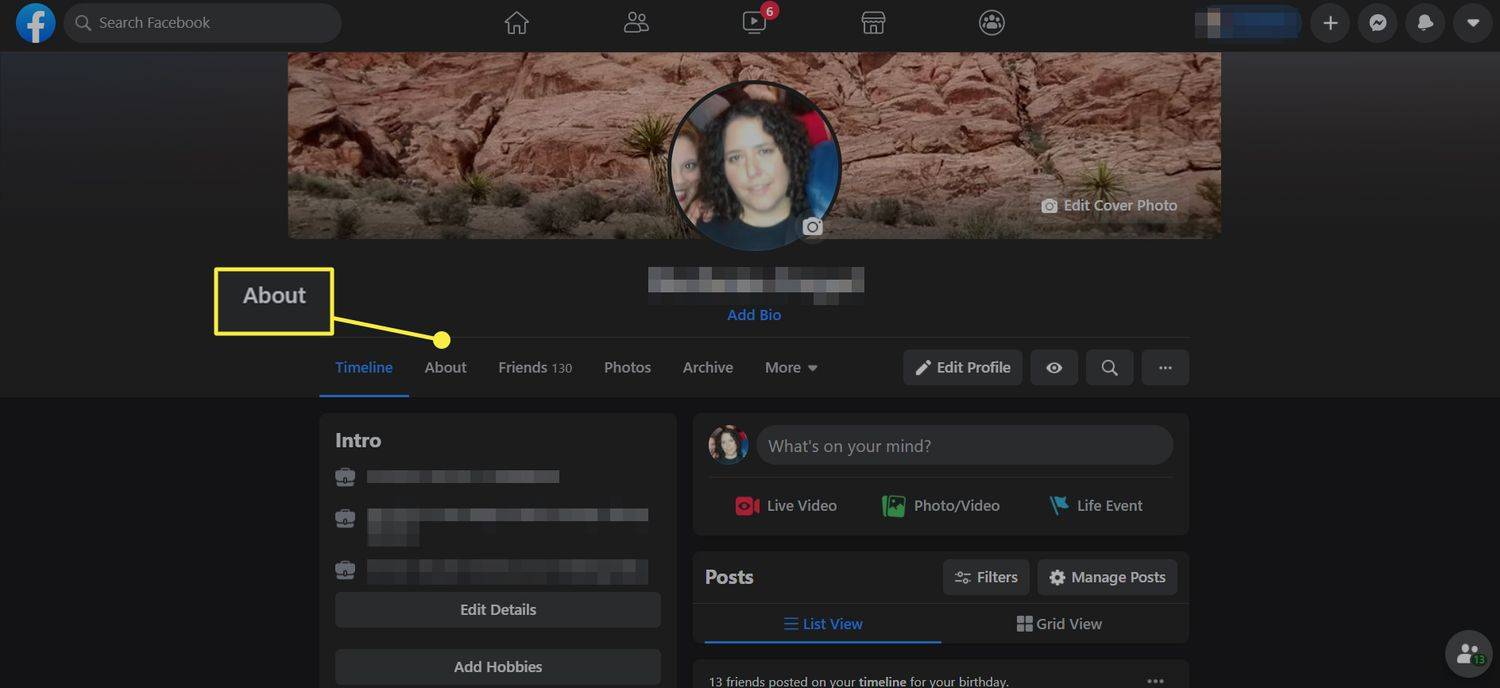
-
เลือก ติดต่อและข้อมูลพื้นฐาน .
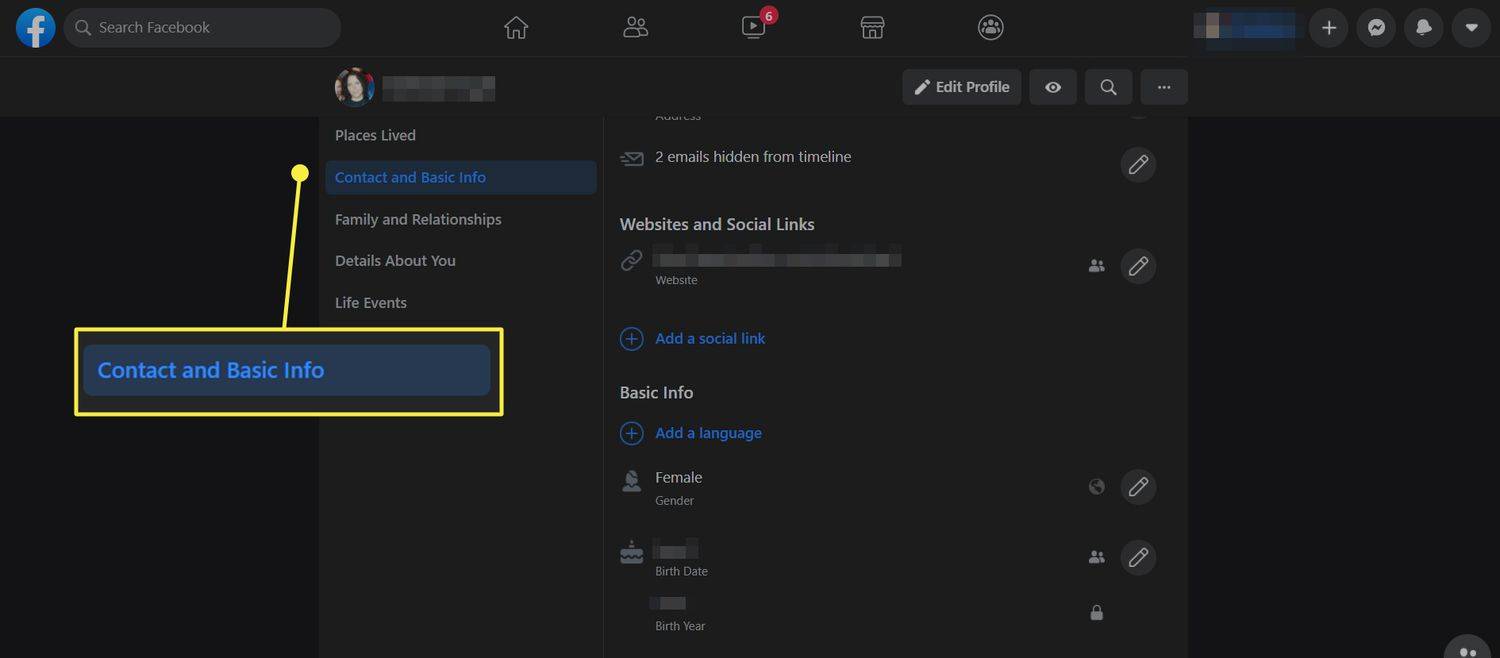
-
เลือก แก้ไข ไอคอนถัดจากเพศของคุณ ซึ่งจะเปิดเมนูแบบเลื่อนลงพร้อมสามตัวเลือก: หญิง , ชาย , และ กำหนดเอง .
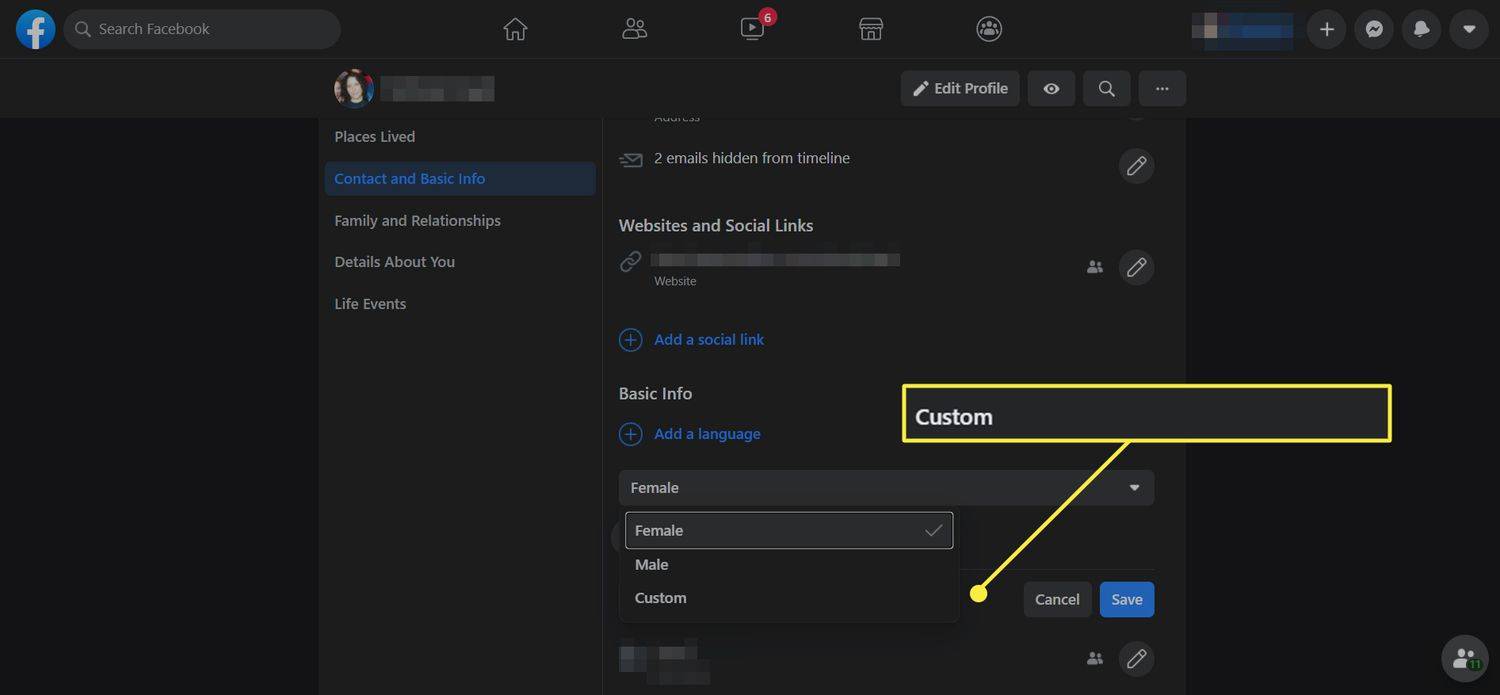
-
หากคุณเลือก กำหนดเอง ช่องข้อความจะปรากฏขึ้น การเลือกจะเปิดเมนูแบบเลื่อนลงอีกเมนูหนึ่งพร้อมตัวเลือกมากมายให้เลือก เลือกสิ่งที่คุณต้องการเพิ่มลงในโปรไฟล์ของคุณ นอกจากนี้คุณยังสามารถระบุสรรพนามที่คุณต้องการใช้ได้อีกด้วย
วิธีทำให้ gmail เป็นค่าเริ่มต้น
-
ใช้ ปุ่มความเป็นส่วนตัวของ Facebook เพื่อกำหนดว่าใครสามารถเห็นเพศของคุณในโปรไฟล์ของคุณ คุณสามารถเลือกทำให้เป็นสาธารณะ ทำให้ดูได้เฉพาะเพื่อนเท่านั้น และอื่นๆ อีกมากมาย
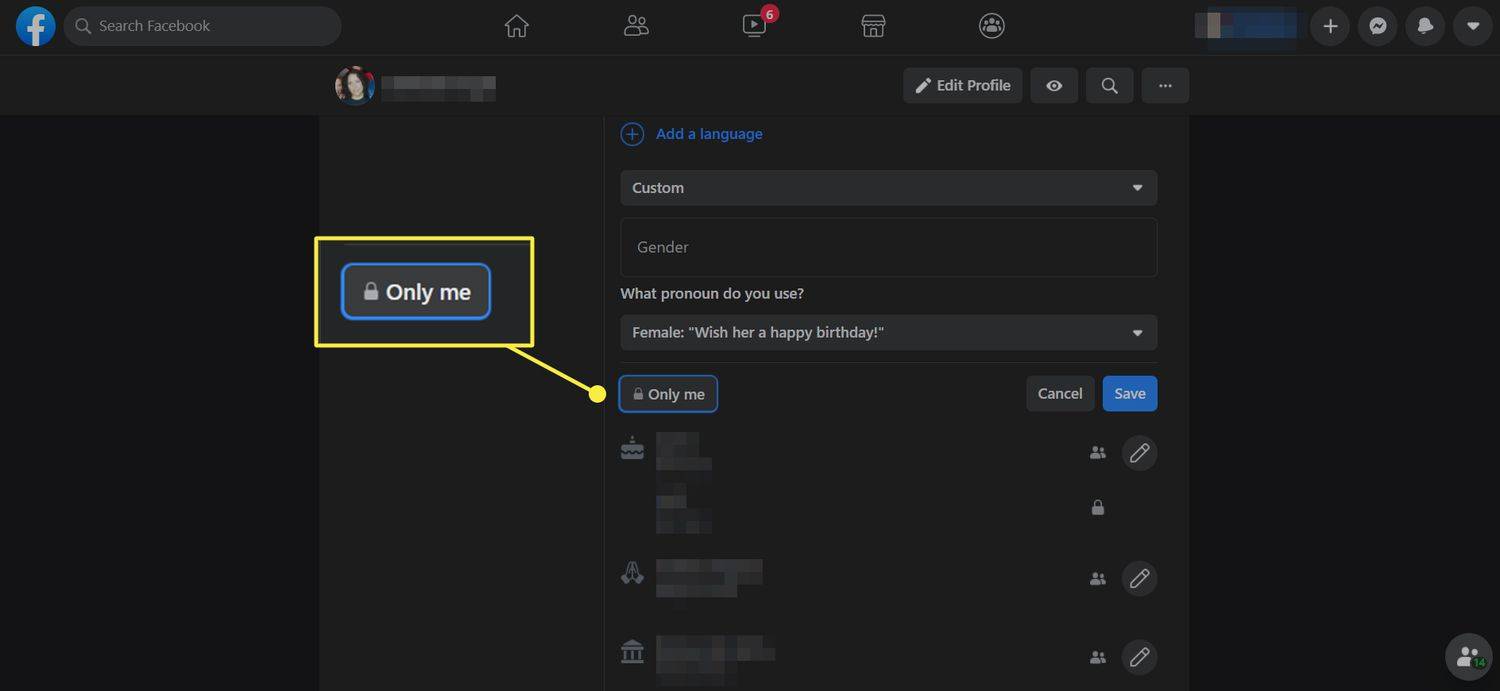
-
เลือก บันทึก เพื่อเก็บการเปลี่ยนแปลงของคุณ
ตัวอย่างตัวเลือกเพศของ Facebook
ตัวเลือกเพศของ Facebook ได้แก่:
- ตัวแทน
- กะเทย
- บิ๊กเดอร์
- ซิส
- ผู้หญิงซิส
- ซิส แมน
- ไม่ใช่ไบนารี
- เพศของไหล
- การตั้งคำถามเรื่องเพศ
- ทรานส์
- ผู้หญิงข้ามเพศ
- ทรานส์แมน
- บุคคลข้ามเพศ
- สองวิญญาณ
เพศและเพศต่างกัน แต่มักจะปะปนกัน แม้ว่าเดิมที 'ชาย' และ 'หญิง' จะเป็นเพียงตัวเลือก 'เพศ' เพียงอย่างเดียวของ Facebook แต่คำเหล่านี้บ่งบอกถึงเพศและพาดพิงถึงลักษณะทางเพศที่บางคนอาจมี เพศเป็นปรากฏการณ์ที่สร้างขึ้นทางสังคมและวัฒนธรรมซึ่งไม่ได้เชื่อมโยงกับลักษณะทางเพศใดๆ เป็นพิเศษ
รายการ LGBTQ ที่ดีที่สุดบน Netflix ตอนนี้ (มีนาคม 2024)